Når du leder efter en videochatplatform, er chancerne for, at du er interesseret i noget, du kan bruge på enhver enhed, ikke kun på din telefon. Google Duo er en rigtig god mulighed, der ikke kun er tilgængelig på din Android-telefon, men også i et browservindue eller på din Chromebook eller Chromebox-enhed. Jeg viser dig, hvordan du bliver konfigureret til hver computerbaseret mulighed, så du kan begynde at oprette forbindelse til dine venner, familie og kolleger via Google Duo.
Produkter, der bruges i denne vejledning
- Vores yndlingsstuderende Chromebook: ASUS Chromebook Flip C214 (Fra $ 222 hos Amazon)
- Vores foretrukne Chromebox: ASUS Chromebox 3 (Fra $ 279 hos Amazon)
Sådan opsættes Google Duo til internettet
- I din valgte webbrowser, indtast adressen duo.google.com.
- Bekræft telefonnummeret din Duo-konto er knyttet til ved at indtaste den på skærmen.
- Klik på Få bekræftelseskode.
- Du modtager en SMS på det nummer, du har angivet med en engangskode.
- Indtast engangskoden på skærmen.
Du skal nu være logget ind og klar til at foretage dit første opkald.
Brug af Google Duo på internettet er tilgængelig fra næsten enhver af de mest almindelige browsere, inklusive Chrome, Safari og Firefox. Du kan dog ikke starte gruppeopkald fra browseren på dette tidspunkt. Hvis du vil foretage et gruppeopkald fra din computer, skal du bruge Android-appen på en Chromebook eller Chromebox. Lad os gå over, hvordan man gør det næste.
Sådan opsættes Google Duo på en Chromebook
- Download og installer Duo-appen fra Google Play Butik.
- Accepter vilkårene og betingelserne for at give adgang til dit kamera, mikrofon og kontakter, som du ville gjort på din Android-telefon.
- Hvis du allerede har logget på Duo fra en anden enhed, kan du bare log ind med din Google-konto.
- Google beder dig om det bekræft det telefonnummer, der er knyttet til din Duo-konto.
- Vælg Enig.
- Du modtager en SMS til det nummer, du har angivet med en engangskode. Indtast koden på skærmen.
Du skal nu være logget ind og klar til at foretage dit første opkald.
Bemærk, at nogle virksomheds- og / eller skoleudstedte Chromebooks muligvis ikke tillader dig at bruge Duo Android-appen på din Chromebook. Hvis dette er tilfældet, skal du muligvis kontakte din administrator for at få tilladelse til at aktivere denne funktion.
Selvfølgelig kan du stadig gå til duo.google.com og brug tjenesten via din Chrome-webbrowser, men husk bare, at denne metode ikke tillader gruppeopkald.
Sådan bruges Google Duo, når du er konfigureret
-
I din valgte webbrowser, indtast adressen duo.google.com. Alternativt kan du foretage et Duo-opkald på en Chromebook eller Chromebox via Duo-appen.
 Kilde: Jeramy Johnson / Android Central
Kilde: Jeramy Johnson / Android Central - Søg efter og / eller vælg en kontakt at ringe.
- Klik på Start opkald.
-
Vælge video eller stemme.
 Kilde: Jeramy Johnson / Android Central
Kilde: Jeramy Johnson / Android Central -
Når opkaldet er afsluttet, skal du vælge afslut opkald.
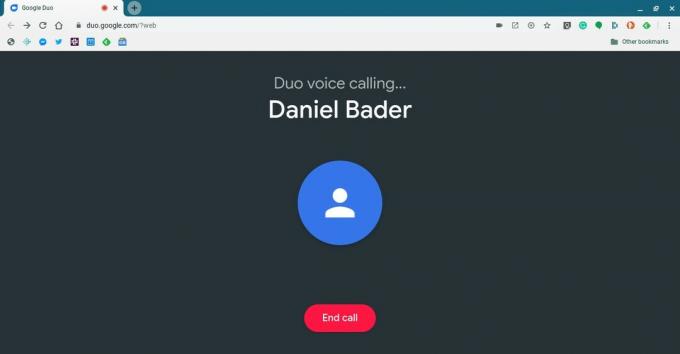 Kilde: Jeramy Johnson / Android Central
Kilde: Jeramy Johnson / Android Central
Det er det! Nu ved du, hvor nemt det er at bruge Google Duo fra din computer. Gør dig klar til at begynde (gen) at oprette forbindelse til dine kontakter, mens du er ved skrivebordet, i sofaen eller tilbage på kontoret.
Vores bedste udstyr vælger
Mens du kan foretage Duo-opkald i browseren på enhver Mac eller pc, gør du det på en ChromeOS-enhed som en Chromebook eller Chromebox dig mulighed for at vælge fra browseren eller Android-appmetoden. Her er et par af vores foretrukne overkommelige ChromeOS-enheder.
